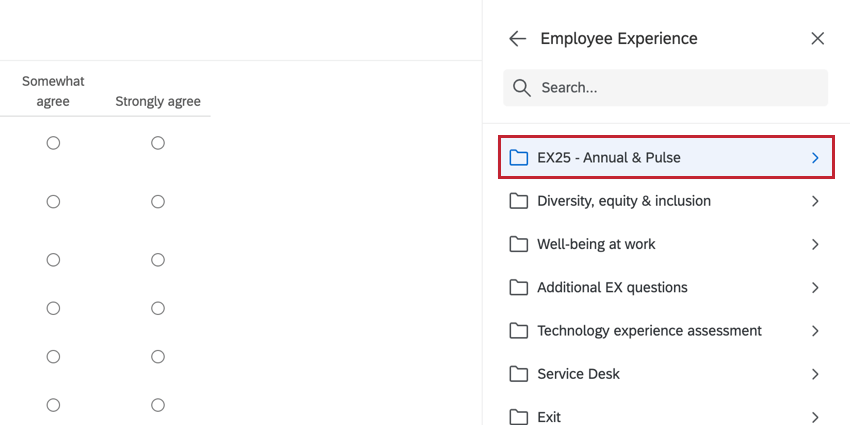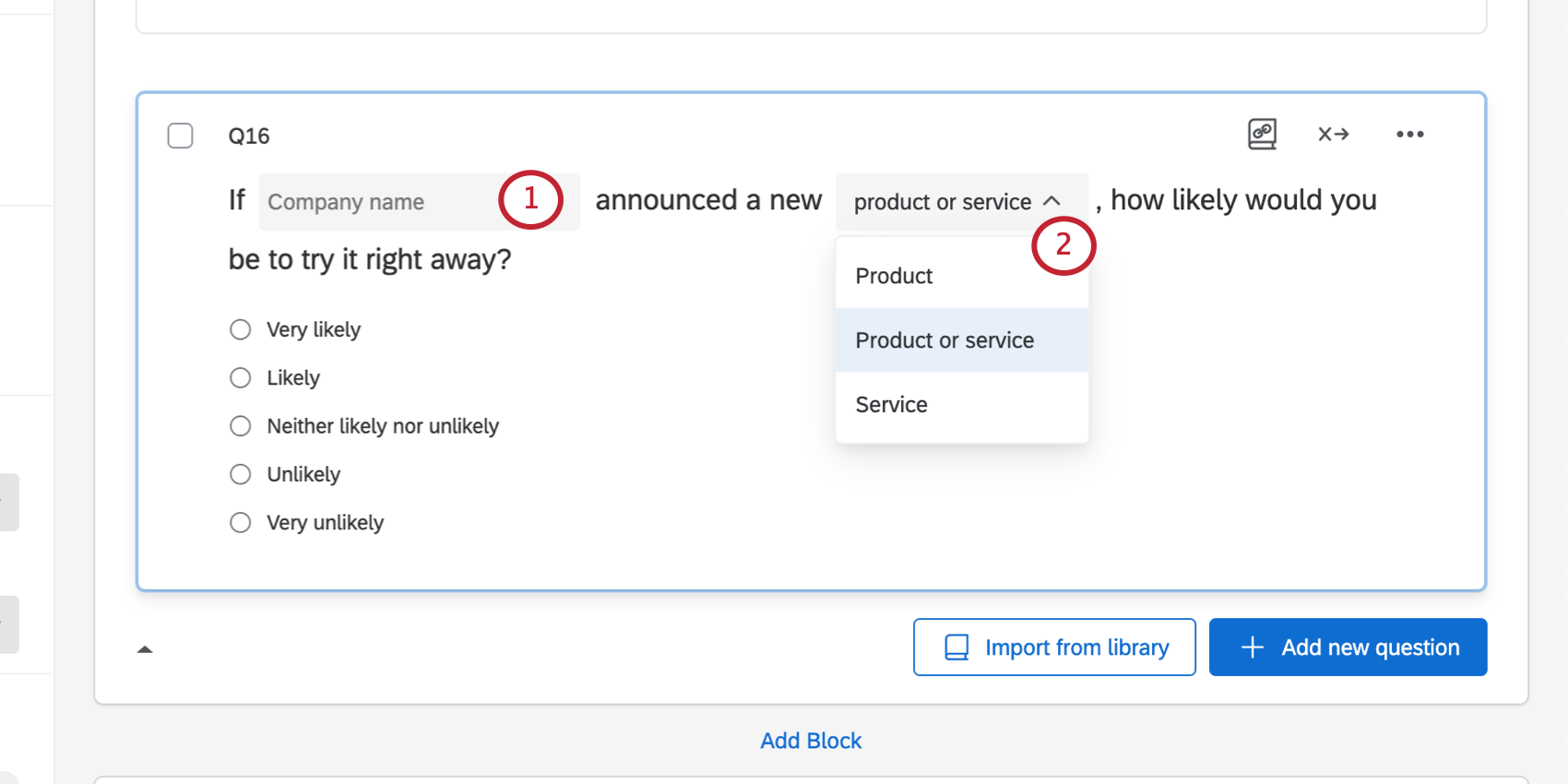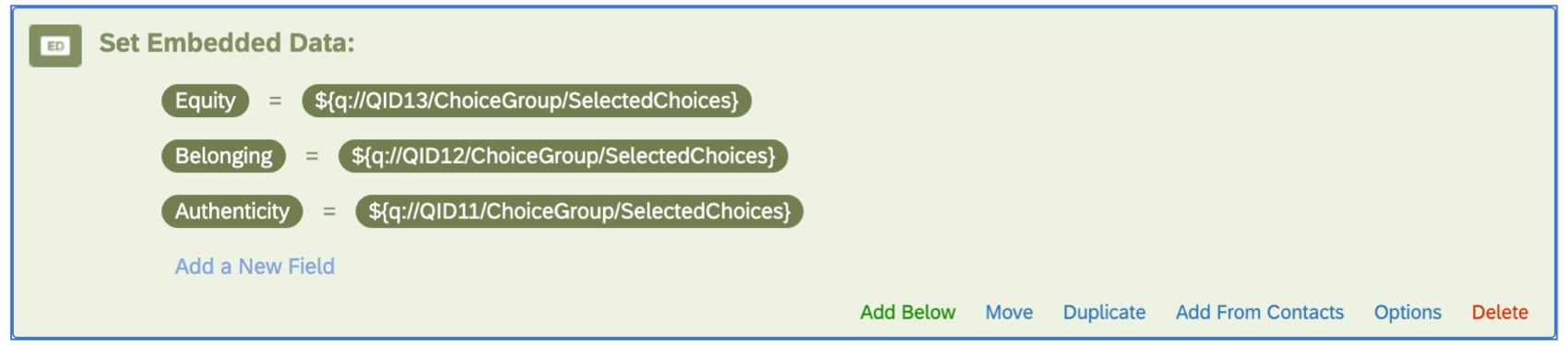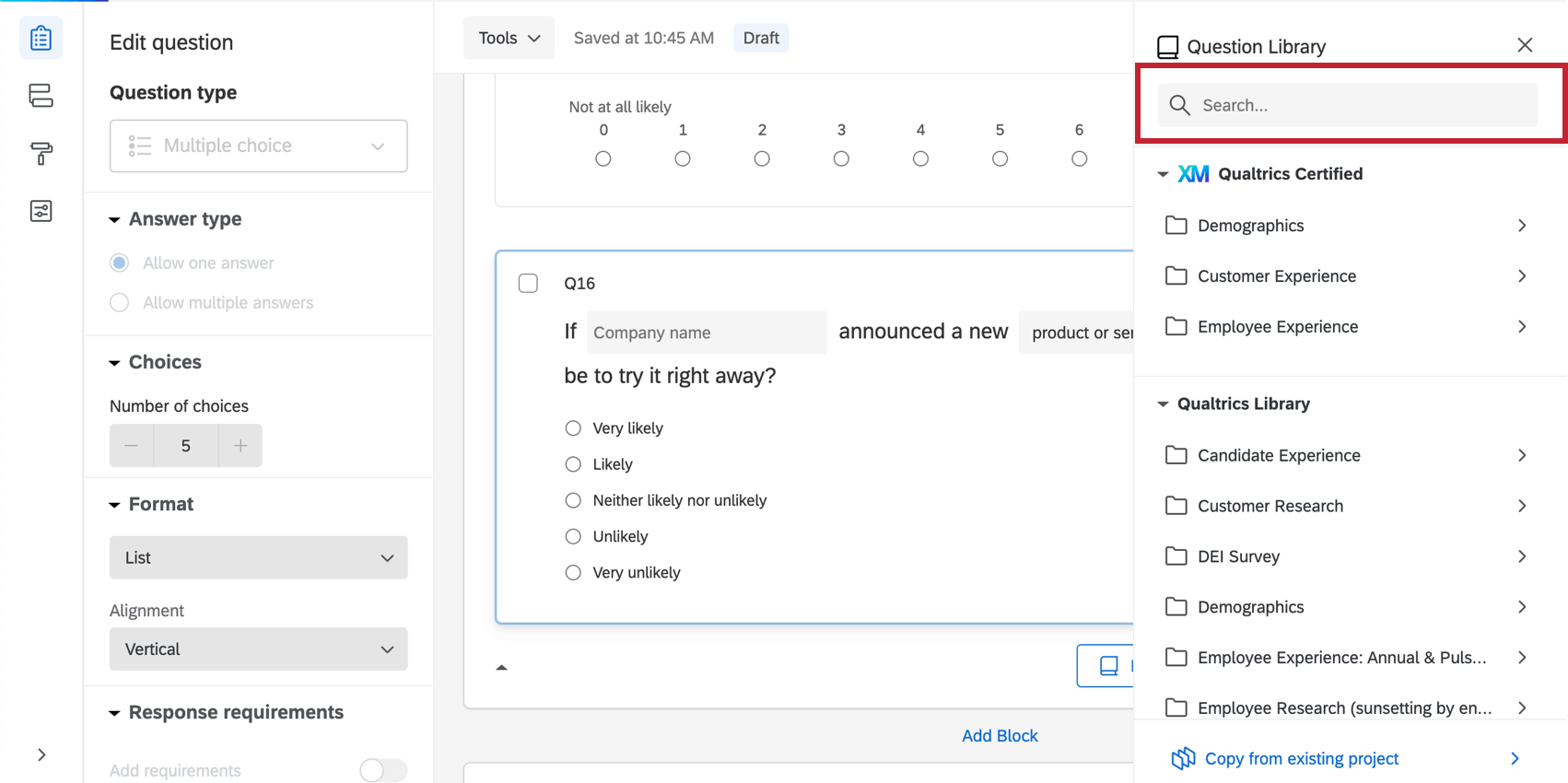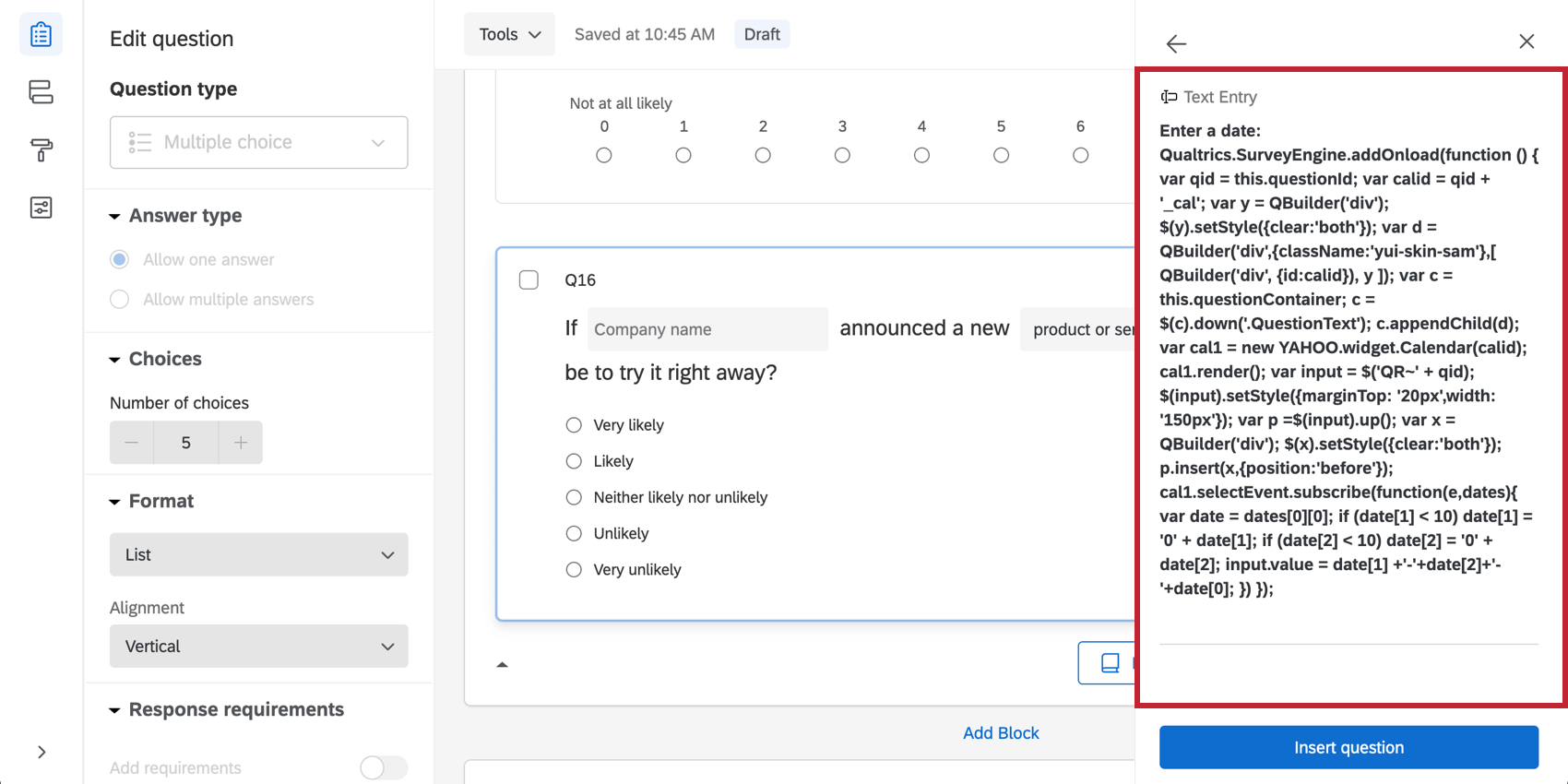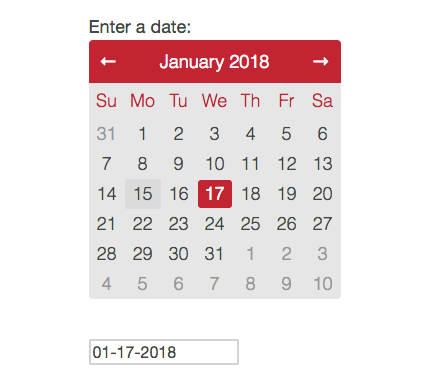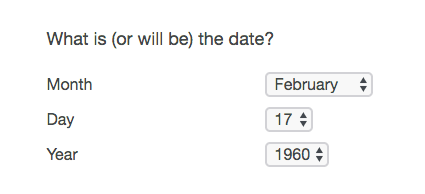Domande preconfezionate della Libreria Qualtrics
Informazioni sulle domande preconfezionate della Libreria Qualtrics
Oltre a fornire modelli di sondaggio, Qualtrics ha salvato alcune domande comuni che possono essere inserite in quasi tutti i sondaggi dei progetti. Ad esempio, avete mai avuto bisogno che i vostri interlocutori selezionassero una data, ma non sapevate come creare un calendario cliccabile? Avete mai voluto che potessero selezionare da una lista di paesi senza dover trovare voi stessi una lista di tutti i paesi? Le domande della libreria di Qualtrics sono qui per aiutarvi!
Aggiunta di una domanda dalla Libreria di Qualtrics
- Nella scheda Sondaggio, fare clic sul pulsante Importa da libreria.

- Cercate sotto la voce Libreria di Qualtrics.
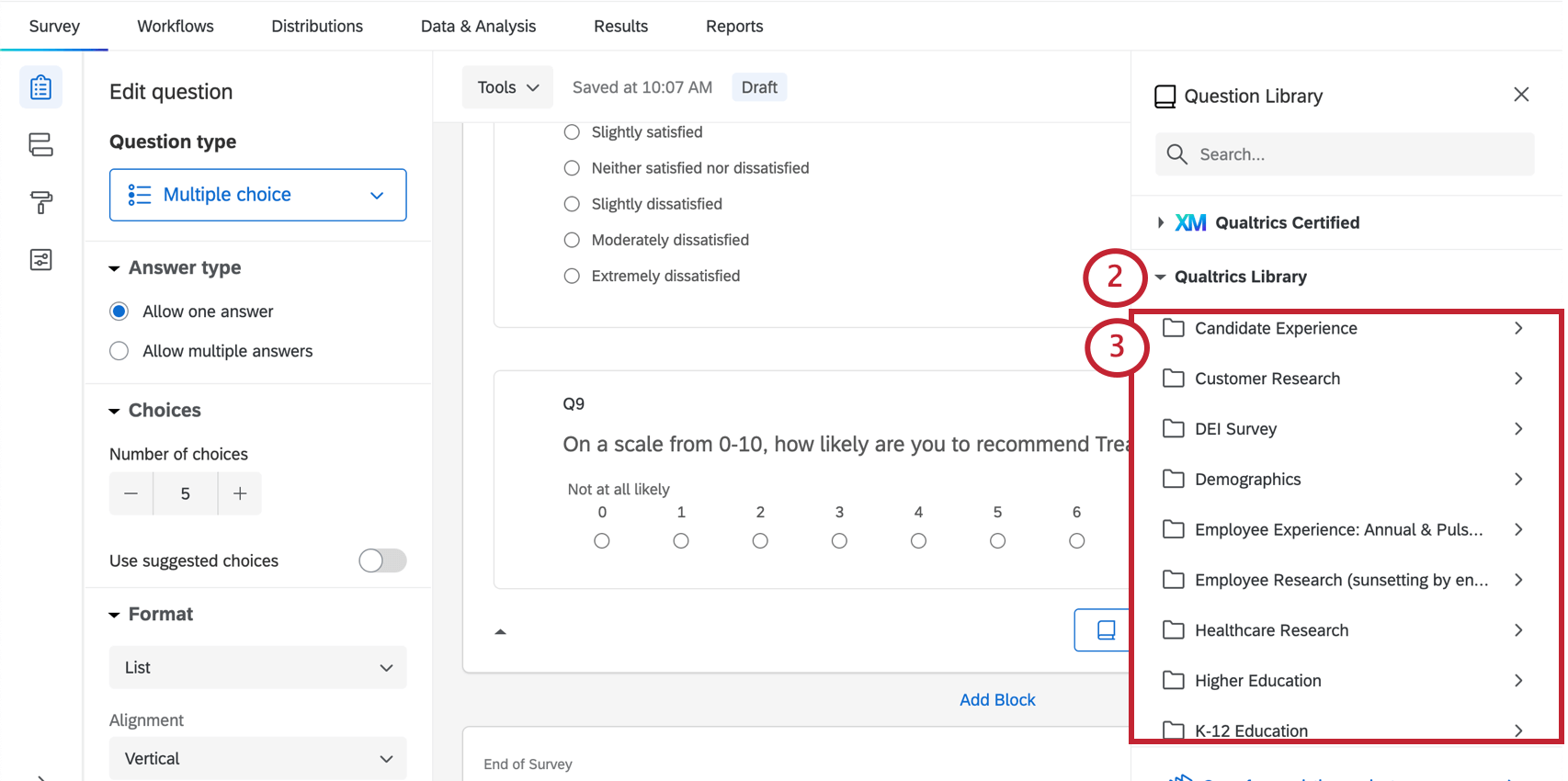 Consiglio Q: potete anche usare la barra di ricerca per trovare i contenuti! Ad esempio, digitare “data” per visualizzare tutte le domande relative alla data.
Consiglio Q: potete anche usare la barra di ricerca per trovare i contenuti! Ad esempio, digitare “data” per visualizzare tutte le domande relative alla data. - Selezionare una categoria di contenuti.
- Selezionare un sondaggio da cui prelevare i contenuti.
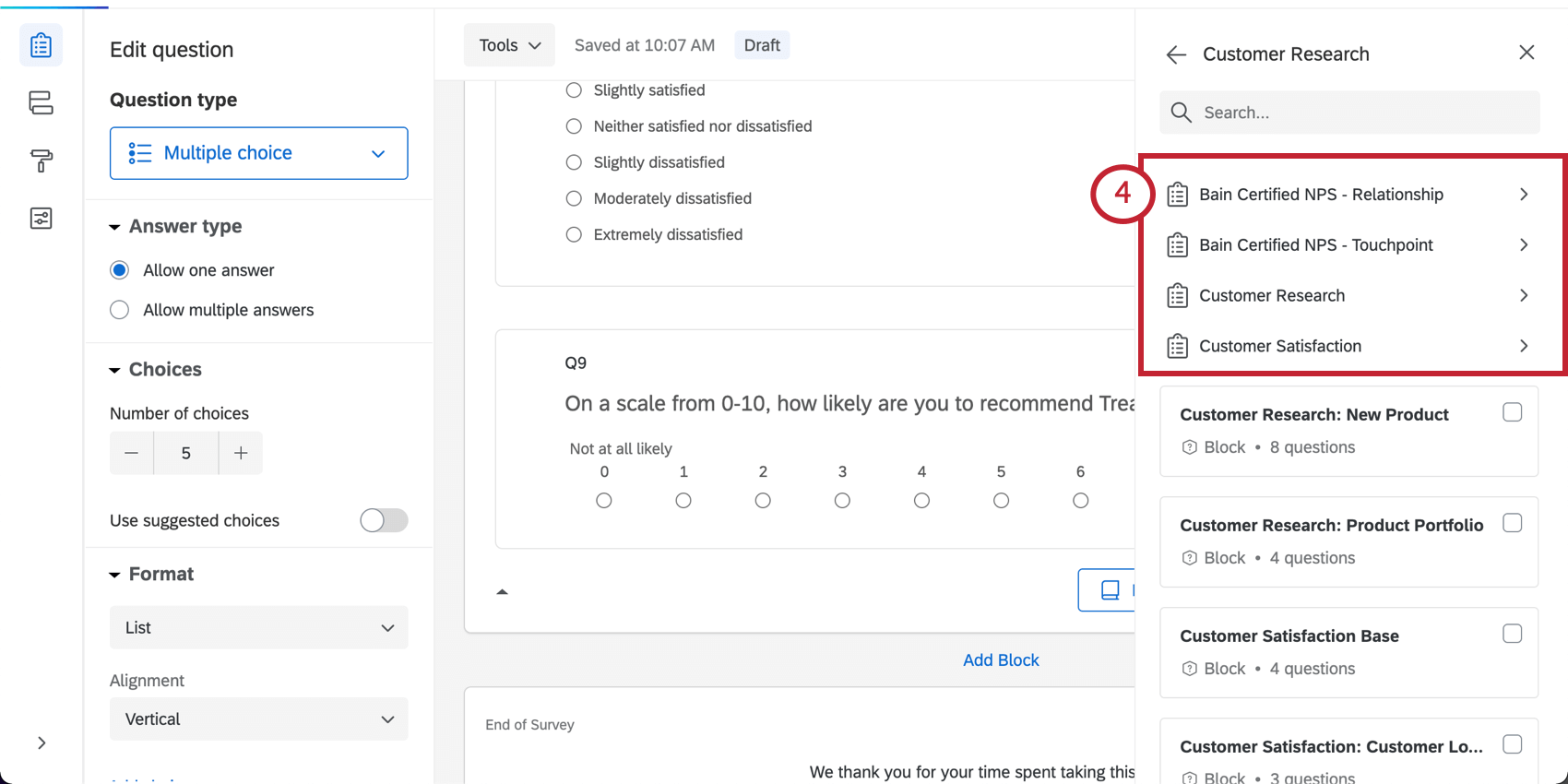 Consiglio Q: è possibile utilizzare anche un intero blocco salvato in libreria.
Consiglio Q: è possibile utilizzare anche un intero blocco salvato in libreria. - Selezionare la domanda o le domande che si desidera aggiungere al sondaggio.
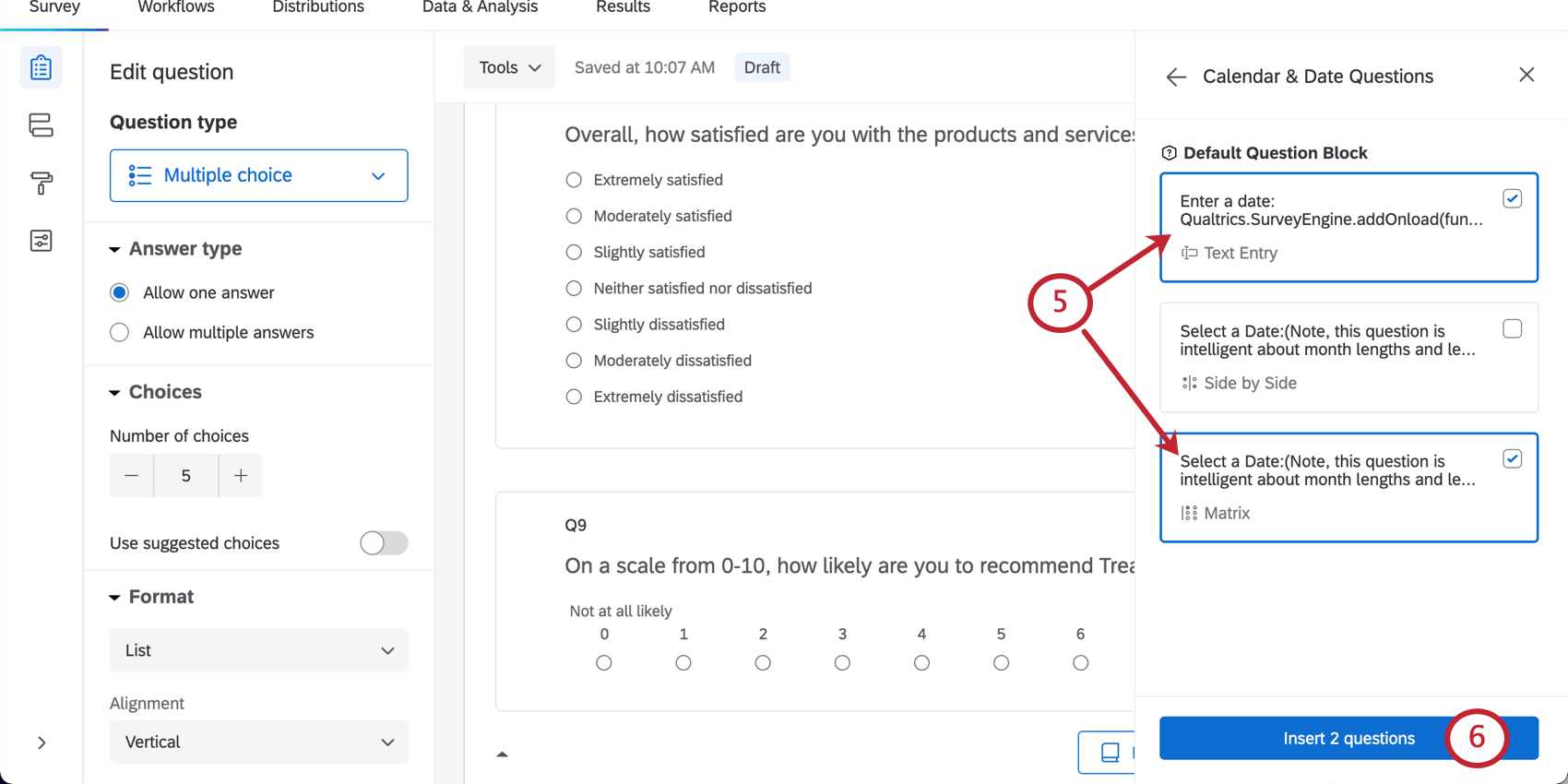
- Fare clic su Inserisci domanda/e.
Categorie di contenuti disponibili
Sono disponibili diverse categorie di sondaggi. Il loro contenuto varia in base a queste categorie.
- Certificazione XM Qualtrics: Dati demografici
- Certificazione XM Qualtrics: Esperienza dei clienti
- Certificazione XM Qualtrics: Esperienza dei dipendenti
- Non catalogato
- Esperienza del candidato
- Ricerca clienti
- Sondaggio DEI (Diversità, Equità e Inclusione)
- Dati demografici
- Ricerca nel settore sanitario
- Istruzione superiore
- Istruzione K-12
- Ricerche di mercato
- Esperienza del sito web
Domande certificate
Le domande certificate sfruttano le best practice di QUALTRICS per generare dati di alta qualità e standardizzati a supporto di un maggiore benessere. Standardizzando le metriche – ad esempio, età, sesso, settore, posizione, CSAT, ecc. — è possibile creare un intero flusso di lavoro XM che fornisce un valore migliore sotto forma di set di dati unificati per analisi comparative, benchmark e profili continuamente aggiornati e standardizzati.
- Nel Generatore di sondaggi, fare clic su Importa da libreria.

- Cercate nella categoria QUALTRICS Certified .
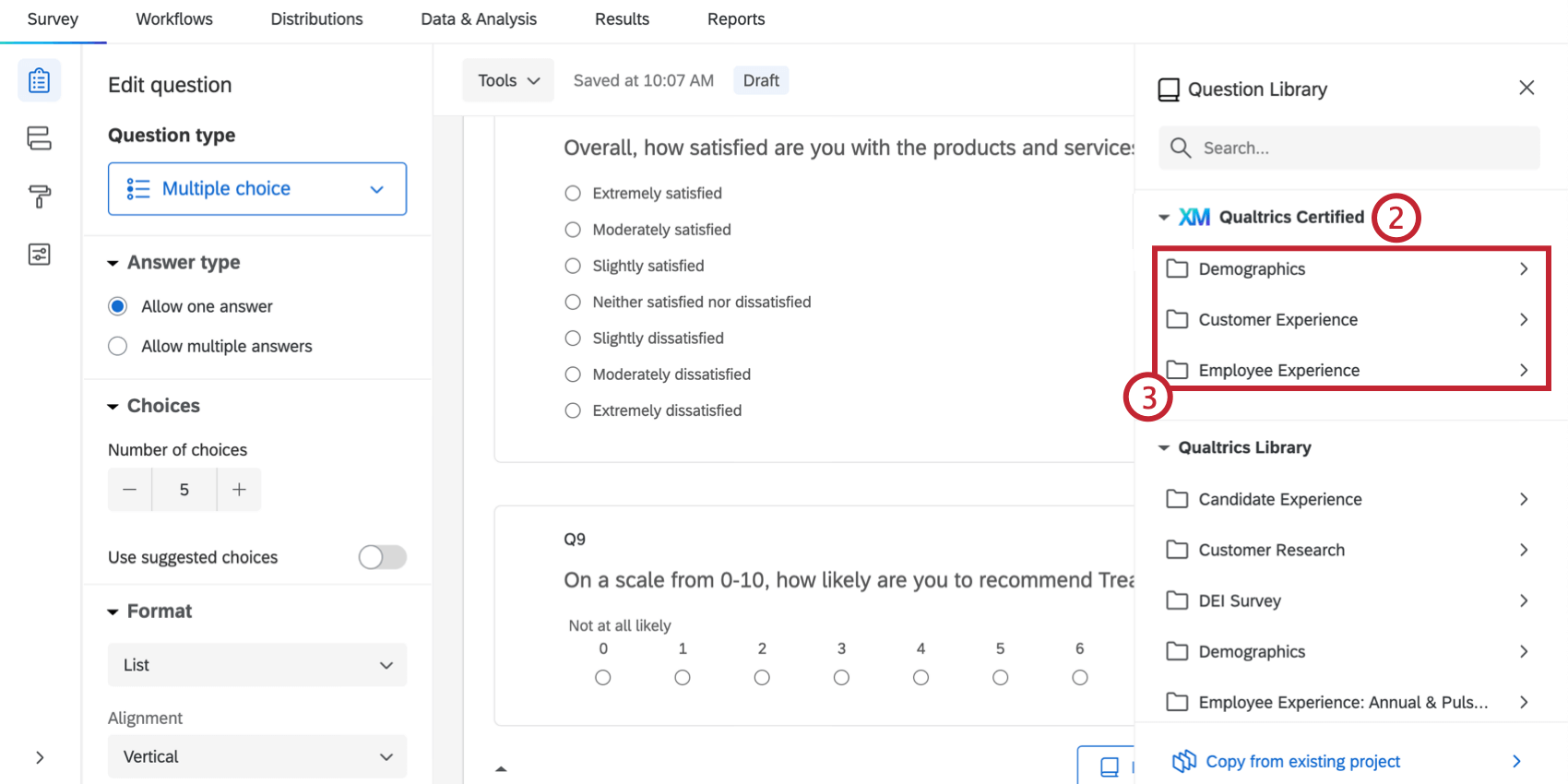
- Selezionare la categoria di domanda certificata che si desidera aggiungere.
- Selezionare la domanda o le domande che si desidera aggiungere al sondaggio.

- Fare clic su Inserisci domanda/e.
- Tutte le domande certificate saranno bloccate in modo da non poter essere modificate. Questo per mantenere la coerenza e garantire l’allineamento con i campi della Directory XM.
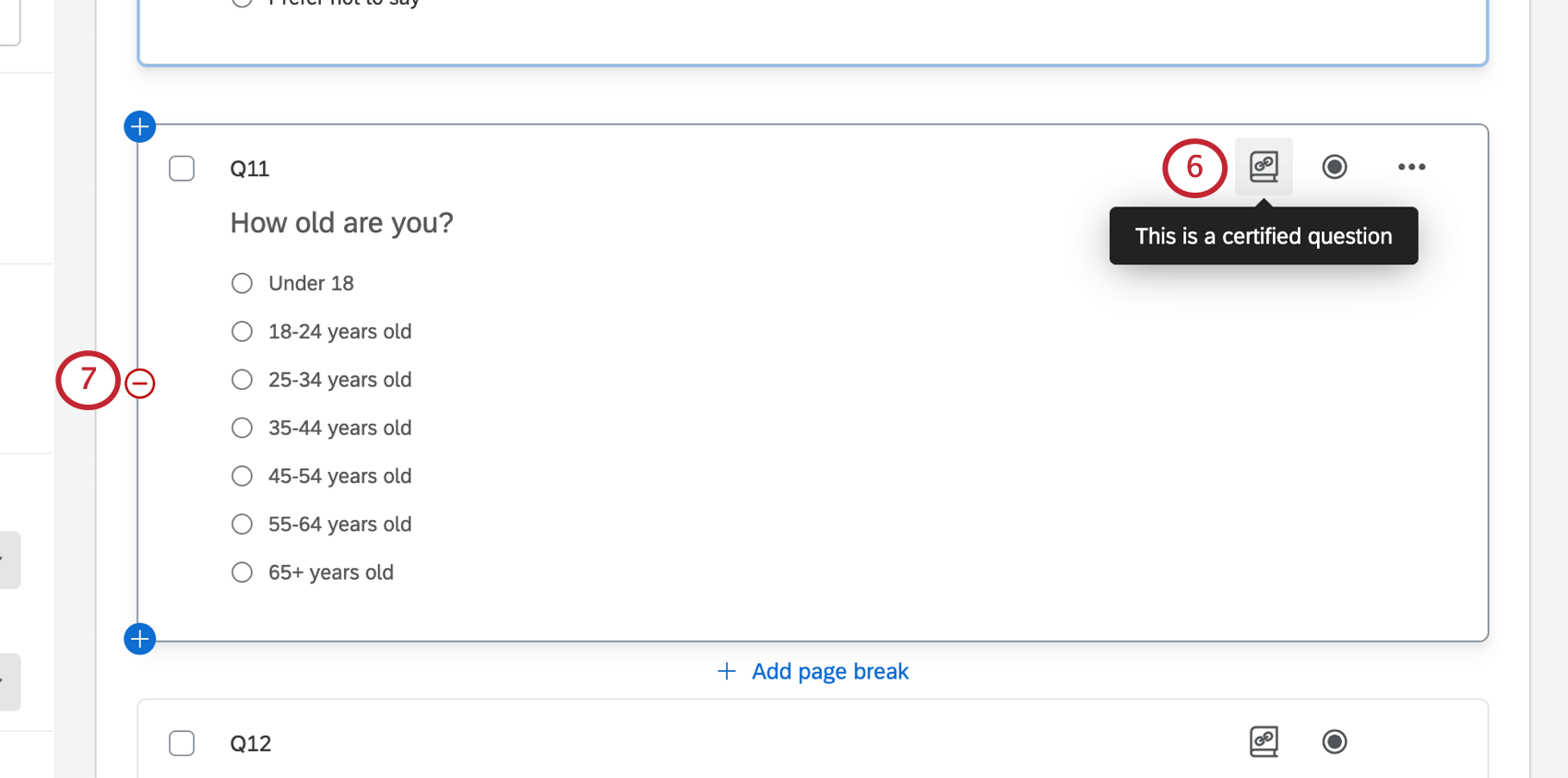
- Per eliminare le domande certificate AVANTI, fare clic sul segno meno ( – ) avanti alla domanda o alle domande che si desidera eliminare.
Domande demografiche certificate
Le domande demografiche certificate utilizzano domande precostituite che raccolgono i dati demografici degli intervistati per trasferirli automaticamente al contatto dell’intervistato nella Directory XM. Inoltre, i dati demografici già in possesso dell’intervistato saranno precompilati nelle domande certificate. Oltre alle domande demografiche globali, è possibile aggiungere domande certificate specifiche per paese o regione. Per aggiungere queste domande al sondaggio, procedere come segue:
- Nel Generatore di sondaggi, fare clic su Importa da libreria.

- Cercate sotto la voce QUALTRICS Certified.
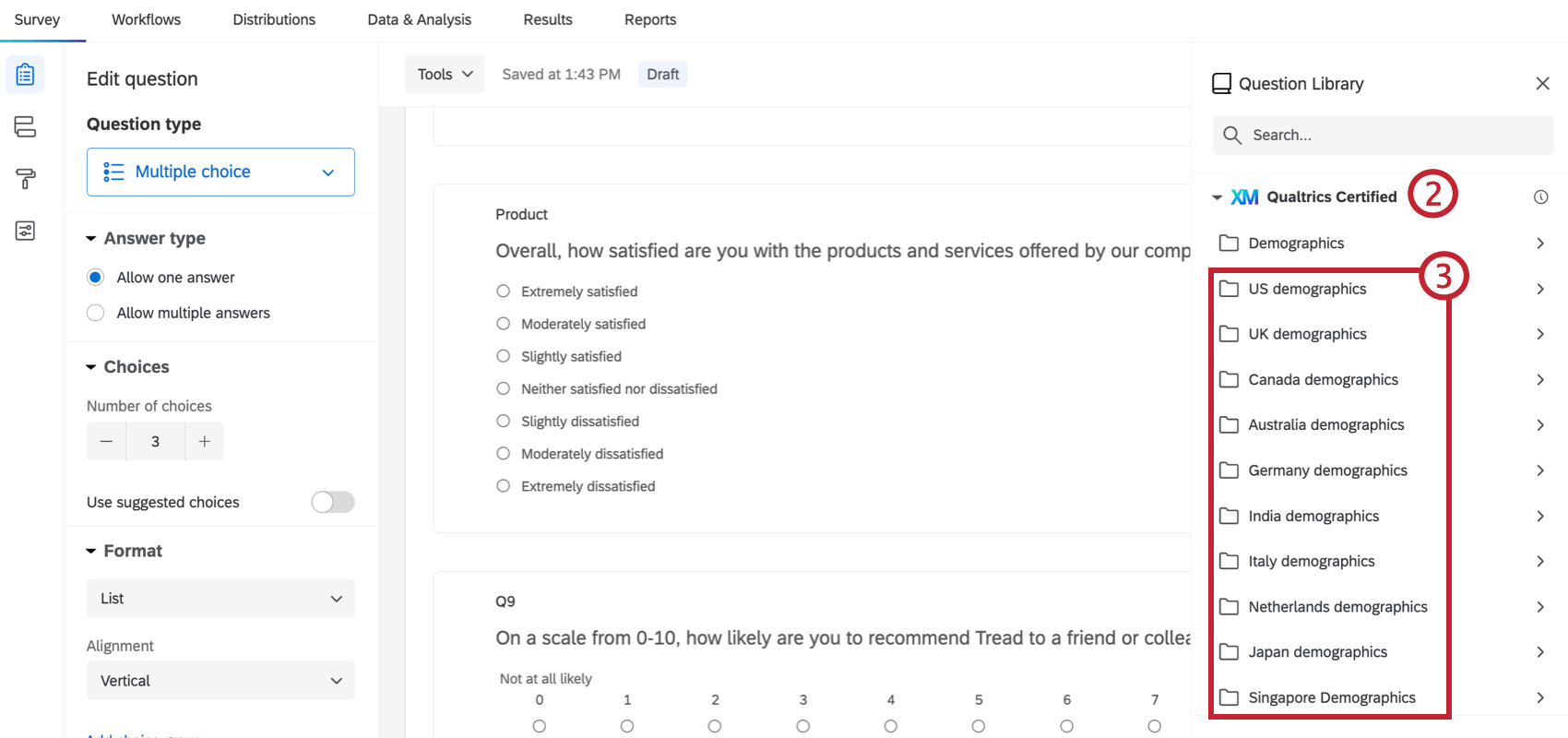
- Selezionare la cartella demografica per il Paese o la regione specifica che si desidera aggiungere.
- Selezionare le domande che si desidera aggiungere al sondaggio.
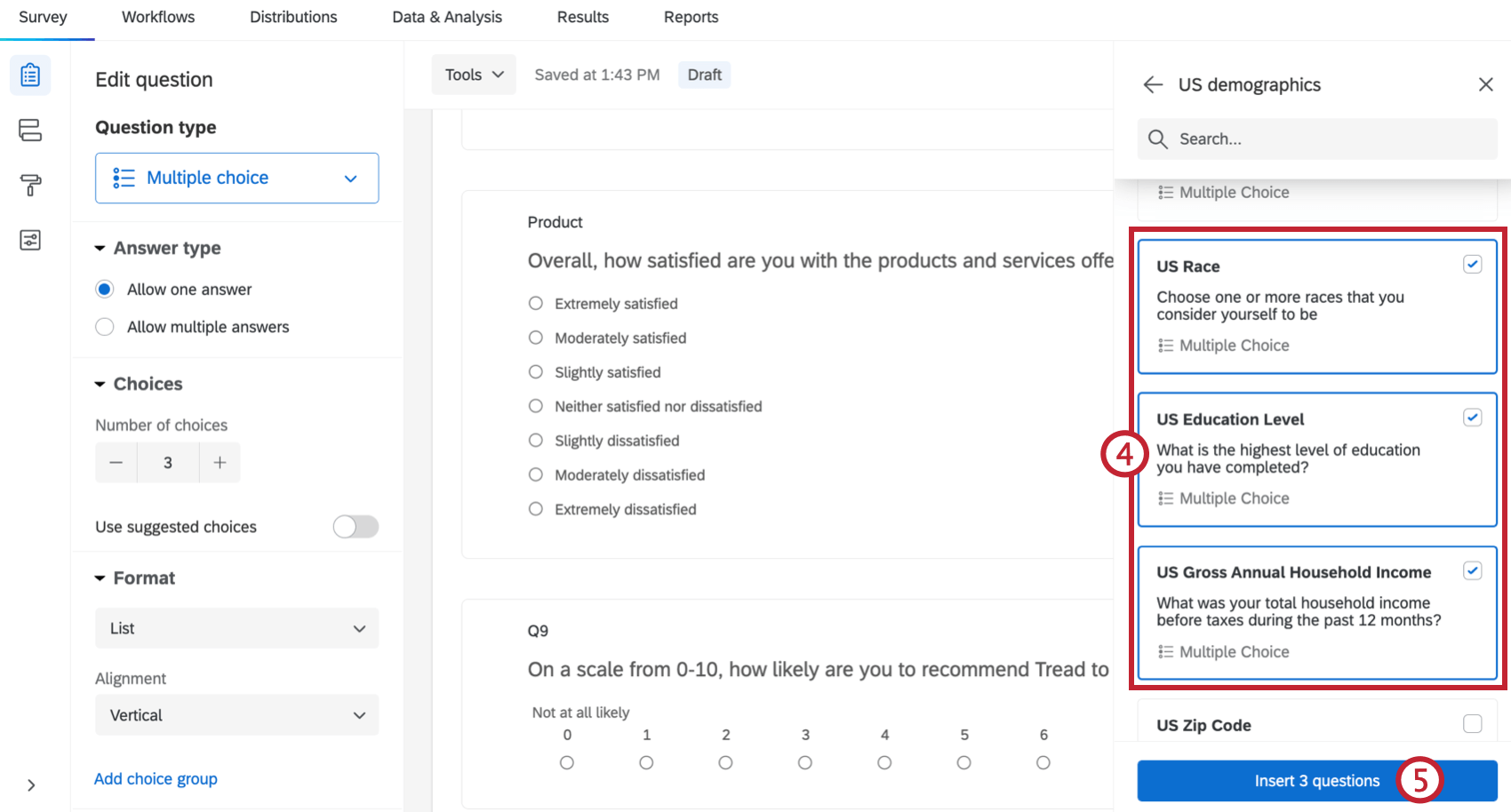
- Fare clic su Inserisci domande.
Come le domande dei certificati demografici si adattano agli attributi della Directory XM
Di seguito è riportata una tabella che mostra come ogni domanda certificata globale corrisponde a quale attributo della Directory XM.
| Testo della domanda | Nome dell’attributo nella Directory Xm | Valori possibili |
| Quanti anni hai? | Fascia di età | Sotto i 18 anni, 18-24 anni, 25-34 anni, 35-44 anni, 45-54 anni, 55-64 anni, 65+ anni. |
| Come descrivi te stesso/a? | Identità di genere | Maschio, Femmina, Non-binario / terzo genere, Preferisce autodescriversi, Preferisce non dirlo. |
| Se l’intervistato seleziona “Preferisco autodescrivermi” quando risponde su Identità di genere | Genere descritto individualmente | Risposte gratuite. |
| Quanti minori di 18 anni vivono con voi? | Numero di figli | Risposte gratuite. |
| Qual’è l’aspetto che descrive meglio il tuo stato occupazionale negli ultimi tre mesi | Stato occupazionale | Lavoratore a tempo pieno, Lavoratore part-time, Disoccupato e in cerca di lavoro, Casalinga o genitore casalingo, Studente, Pensionato, Altro. |
| Qual è il tuo attuale stato civile? | Stato civile | Sposato, Convivente, Vedovo, Divorziato/Separato, Mai stato sposato. |
| Quante persone vivono o soggiornano in questo nucleo familiare per almeno metà del tempo? | Numero di membri del nucleo familiare | Risposte gratuite. |
Le domande demografiche specifiche per regione variano leggermente per le diverse regioni e i campi per ogni regione avranno nomi di attributi diversi nella Directory XM e valori possibili diversi. Per ogni regione viene visualizzata una versione delle seguenti 4 domande:
- Origine etnica/razza: qual è la descrizione migliore della sua origine etnica?
- Istruzione: Qual è il livello di istruzione più alto che ha conseguito?
- Reddito: Qual è stato il reddito familiare totale al lordo delle imposte negli ultimi 12 mesi?
- Codice postale: Dove si trova?
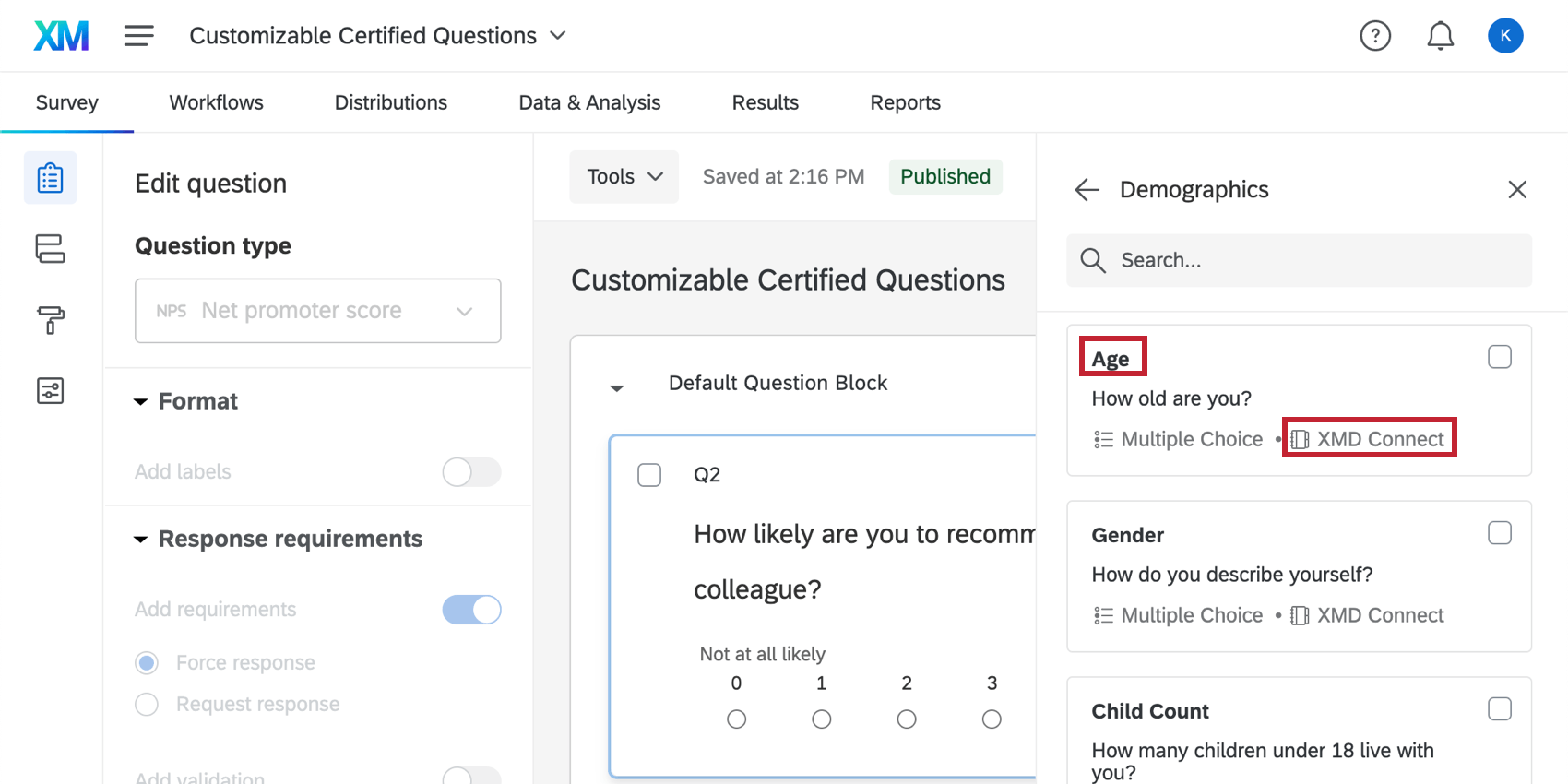
Domande certificate personalizzabili
Le
domande della libreria certificata sono domande precostituite che sfruttano la metodologia di Qualtrics per raccogliere dati standardizzati e facilitare i confronti. La maggior parte delle domande certificate è bloccata dalla modifica per garantire la coerenza, ma alcune domande hanno la flessibilità di essere personalizzate per il linguaggio e l’uso della vostra organizzazione. Queste domande consentono di modificare la formulazione delle frasi chiave, come il nome dell’azienda o del prodotto, pur sfruttando le migliori pratiche di Qualtrics, come il benchmarking e la standardizzazione.
Aggiunta di domande al sondaggio
- Nel Generatore di sondaggi, fare clic su Importa da libreria.
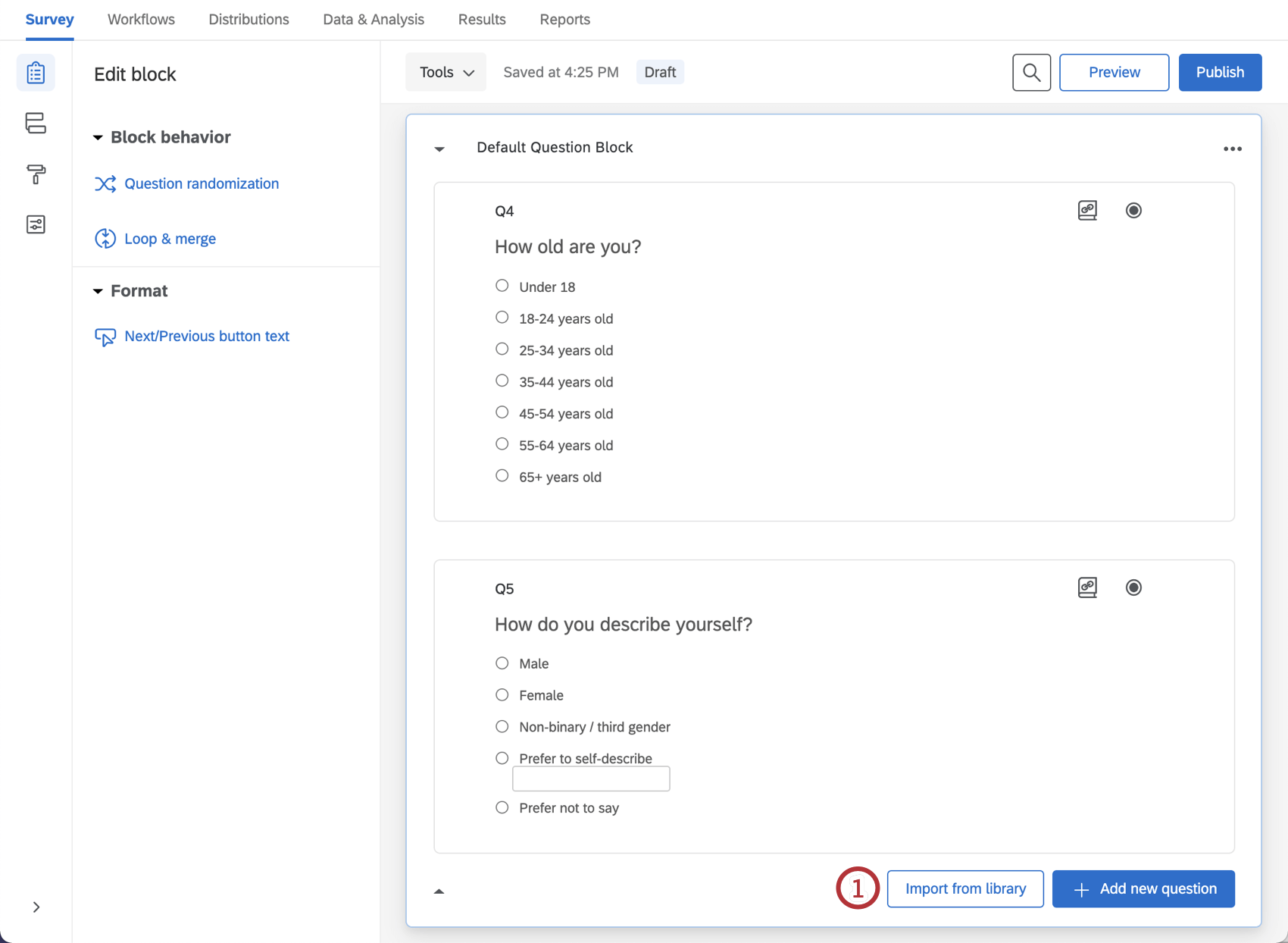
- Cercate sotto la voce QUALTRICS Certified.
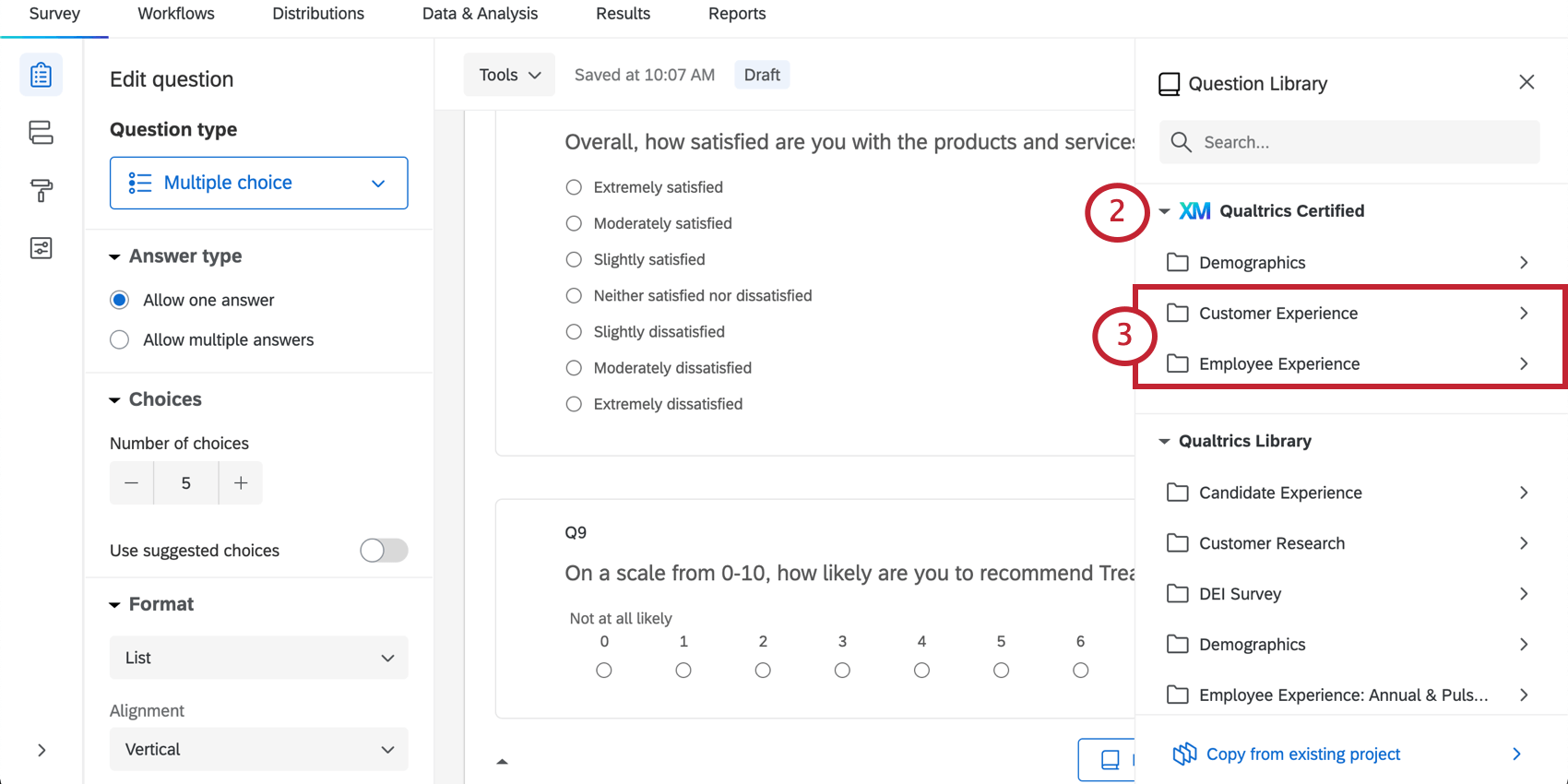
- Selezionare Esperienza dei clienti o Esperienza dei dipendenti.
- Fare clic sulla categoria specifica di domande da cui si desidera scegliere.
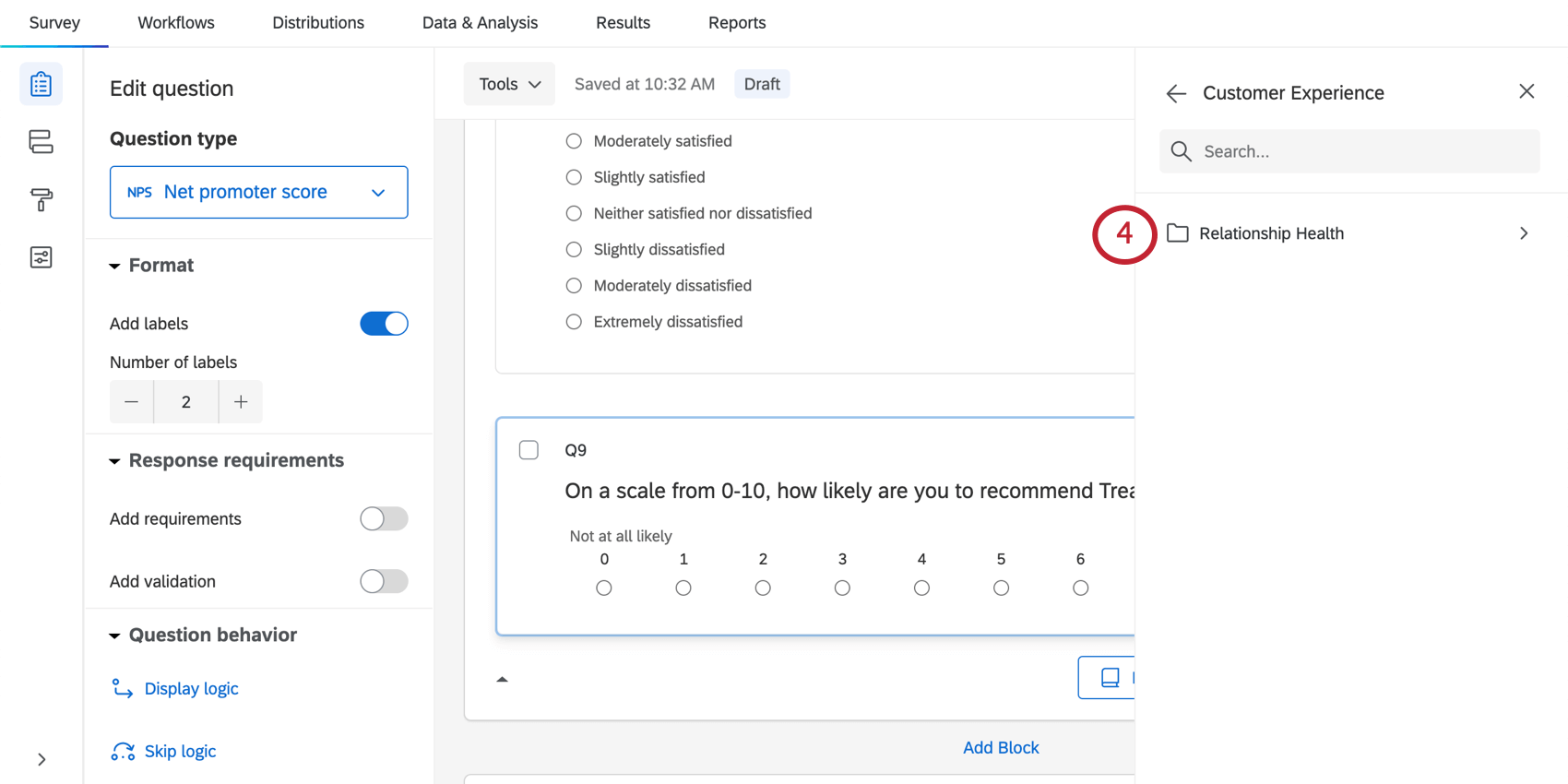 Esempio: Se si desidera scegliere tra le domande che valutano la relazione del cliente con i prodotti e l’azienda, fare clic su Relazione con la società.
Esempio: Se si desidera scegliere tra le domande che valutano la relazione del cliente con i prodotti e l’azienda, fare clic su Relazione con la società. - Selezionare le domande che si desidera aggiungere al sondaggio.
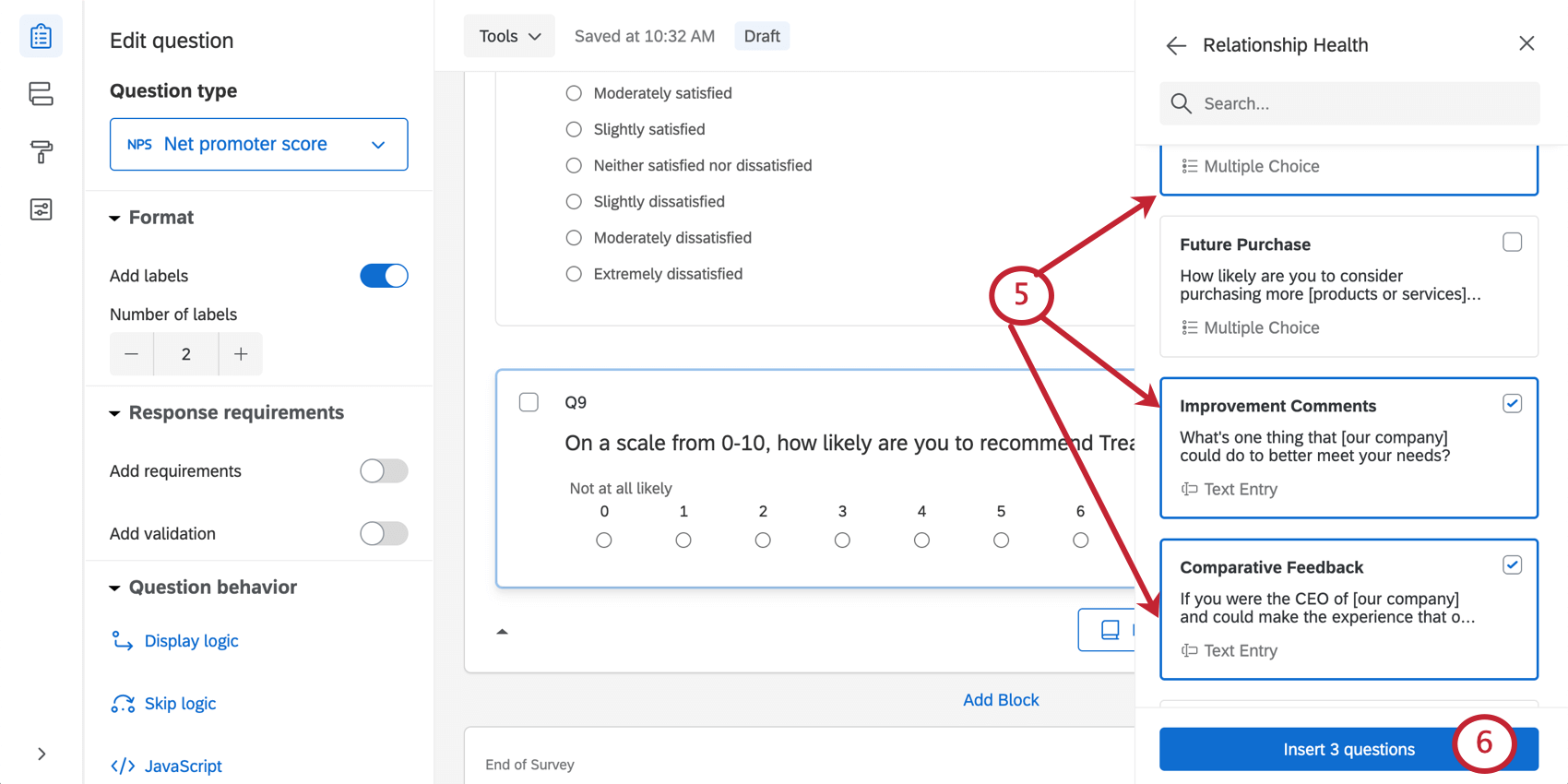 Consiglio Q: Volete vedere il testo completo della domanda? Volete sapere in quante lingue è stato tradotto? Invece di fare clic sulla casella di controllo, fare clic sulla domanda stessa per visualizzare ulteriori informazioni. È sempre possibile tornare alla lista delle domande utilizzando la freccia in alto a sinistra.
Consiglio Q: Volete vedere il testo completo della domanda? Volete sapere in quante lingue è stato tradotto? Invece di fare clic sulla casella di controllo, fare clic sulla domanda stessa per visualizzare ulteriori informazioni. È sempre possibile tornare alla lista delle domande utilizzando la freccia in alto a sinistra.
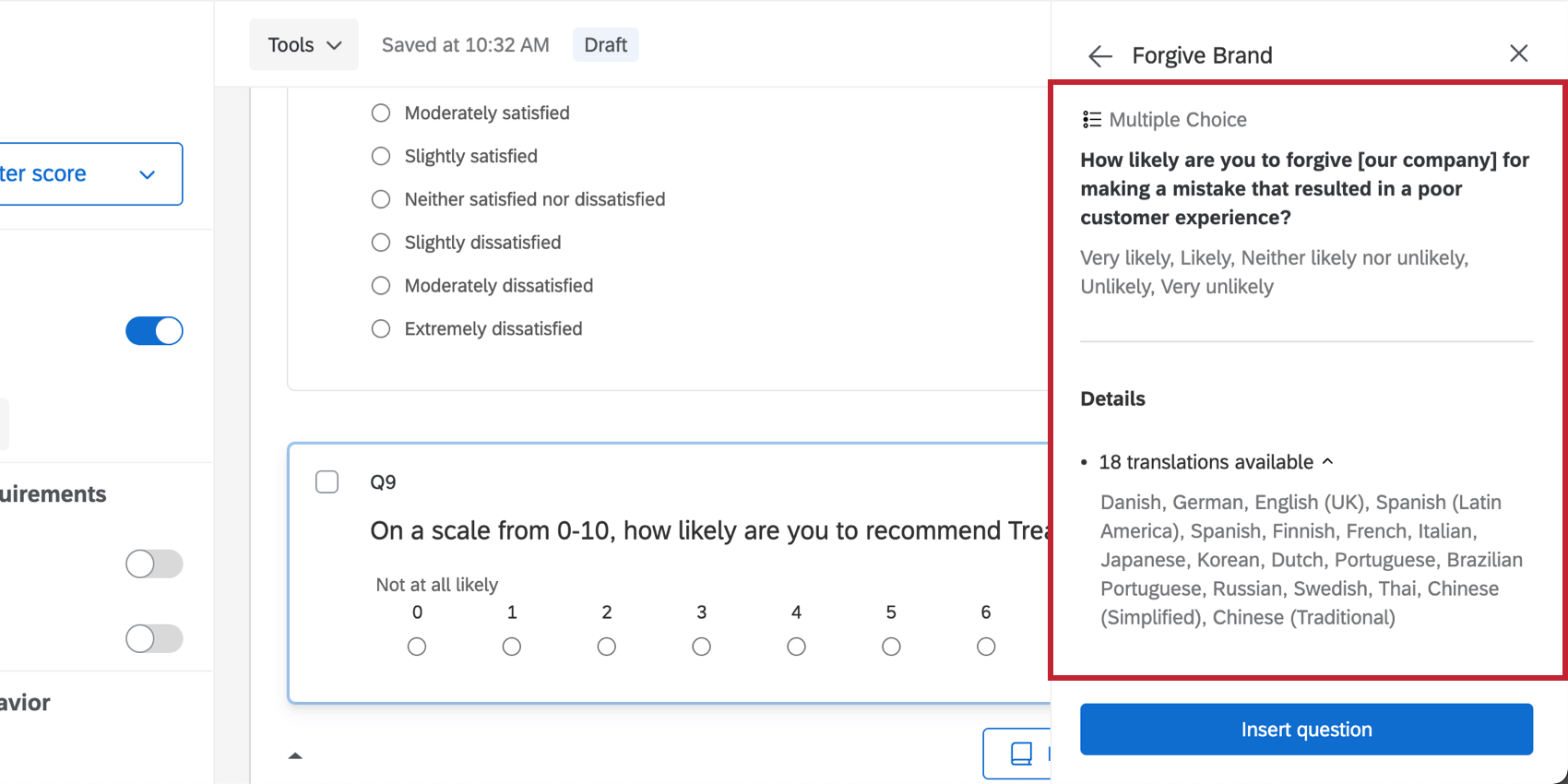
- Fare clic su Inserisci domanda/e.
- Si noti che tutte le domande certificate saranno bloccate. Gli unici campi che possono essere modificati sono quelli con un menu a tendina o una casella di testo. Per informazioni sulla modifica di questi campi, consultare la sezione seguente.
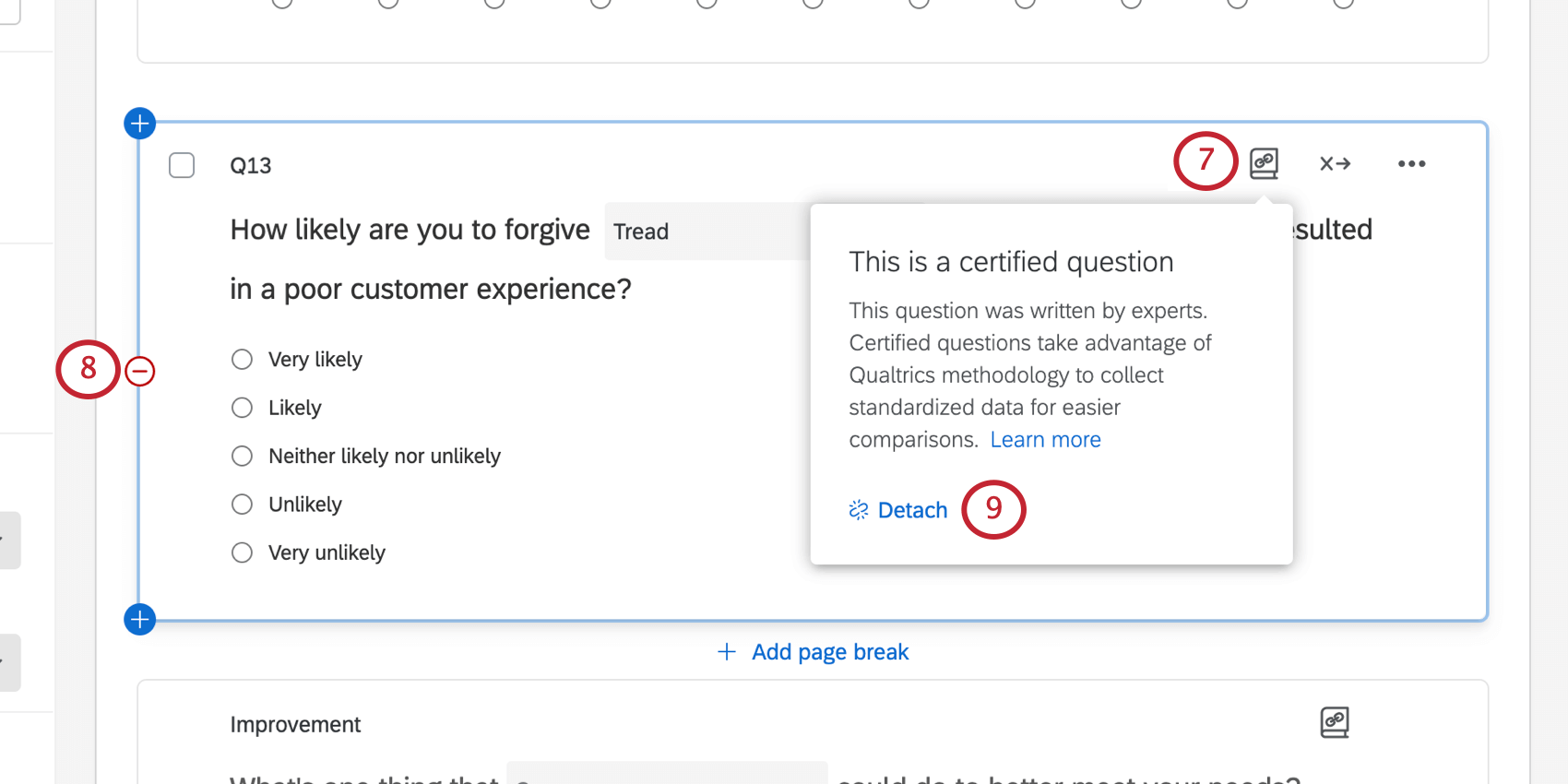
- Per eliminare le domande certificate indesiderate, fare clic sul segno meno ( – ) avanti alle domande che si desidera eliminare.
- Se si desidera modificare la domanda, fare clic su Stacca per staccarla dalle domande certificate.
Attenzione: Il distacco di una domanda elimina i benefit aziendali dei confronti e delle traduzioni interne preconfigurate.
Domande sull’editing
Le domande certificate non possono essere modificate quando vengono aggiunte a un sondaggio. Gli unici campi modificabili avranno un menu a tendina o una casella di testo che consente di inserire valori specifici per l’organizzazione.
- Modifica di un campo di testo: Fare clic sulla casella di testo e digitare un valore.
- Modifica di un campo a discesa: Fare clic sul testo del menu a tendina e selezionare un valore dalle opzioni visualizzate.
Come le domande certificate personalizzabili si adattano agli attributi della Directory XM
Le domande certificate personalizzabili non corrispondono automaticamente agli attributi della Directory XM. Se si desidera salvare questi campi nella Directory xm, è necessario completare i seguenti passaggi prima di raccogliere i dati:
- Aggiungete un elemento dati integrato al vostro flusso del sondaggio.
- Creare un campo per ogni domanda che si desidera aggiungere alla directory.
- Per ogni campo, impostare il valore uguale al testo trasferito delle Scelte della DOMANDA corrispondente.
Evidenziazioni testo
Di seguito sono riportati alcuni esempi di domande preconfezionate tra le più utili. È possibile trovare le domande discusse di seguito digitando il nome del Blocco/Sondaggio elencato nella barra di ricerca.
Domanda sul calendario
- Nome della domanda: Inserire una data:
- Blocco/Sondaggio: Calendario e campo; Domande sulla data
- Categoria: Demografia
- Funzione: Consente di selezionare una data da un calendario.
Ecco come si presenta in libreria:
Ecco come appare nel sondaggio:
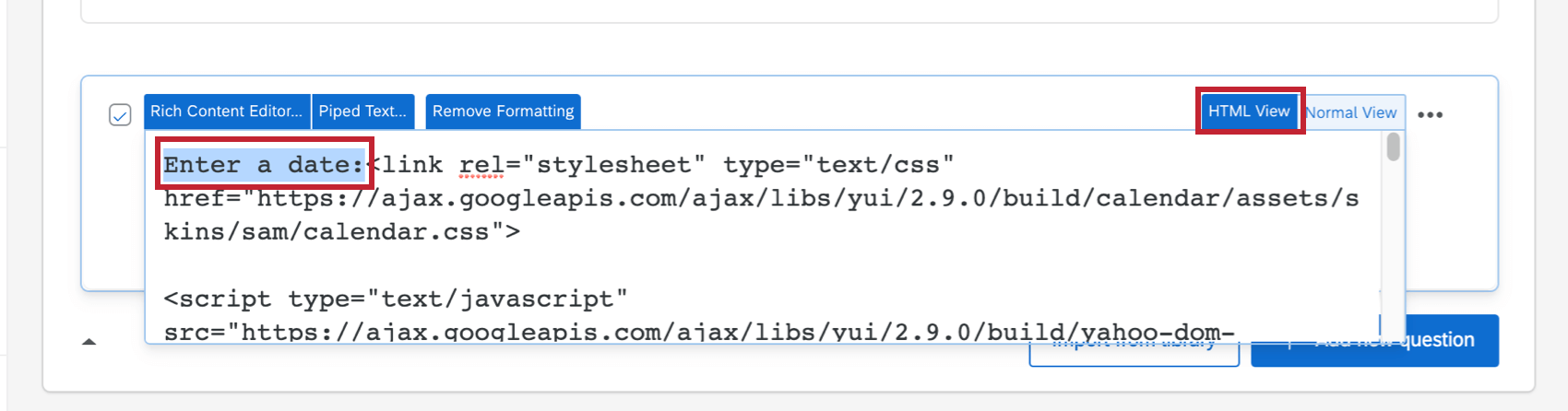
Data Menù a tendina
- Nome della domanda: Qual è (o sarà) la data?
- Blocco/Sondaggio: Calendario e campo; Domande sulla data
- Categoria: Demografia
- Funzione: Consente di selezionare il mese, il giorno e l’anno. Il numero di giorni si basa sul massimo che ogni mese può avere. Ad esempio, non è possibile selezionare il 30 o il 31 febbraio.
Scegliere da una lista di Paesi
- Nome della domanda: Lista dei Paesi
- Blocco/Sondaggio: Paese & campo; Stato USA
- Categoria: Demografia
- Funzione: Consente di selezionare da un menu a tendina 195 Paesi.
Scegliere da una lista di Stati americani
- Nome della domanda: 50 Stati, D.C. e Porto Rico
- Blocco/Sondaggio: Paese & campo; Stato USA
- Categoria: Demografia
- Funzione: Consente di scegliere tra tutti i 50 Stati Uniti, Porto Rico e Washington D.C.
Domande sulla LIBRERIA EX
QUALTRICS ha sviluppato una libreria di domande per i sondaggi EX. Andate alle domande certificate sull’Esperienza dei dipendenti per iniziare. 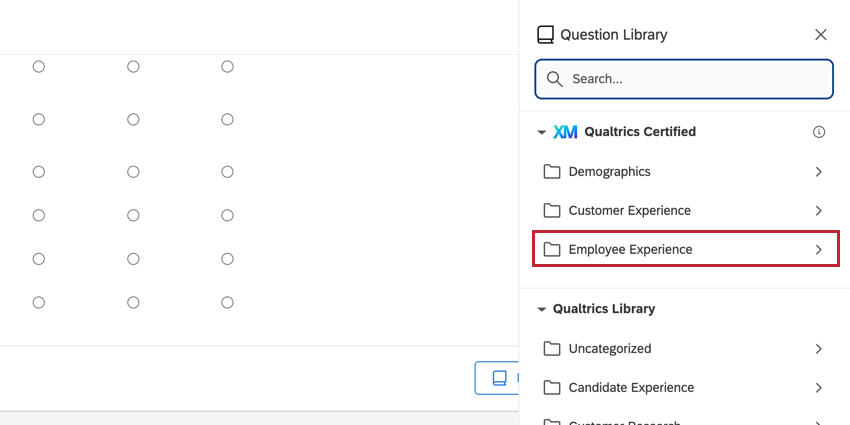
Per i sondaggi sull’Engage, consultate le domande certificateEX 25 – Annual & SONDAGGIO; Pulse per un’ulteriore serie di domande sull’Engage costruite con la metodologia certificata di QUALICS.